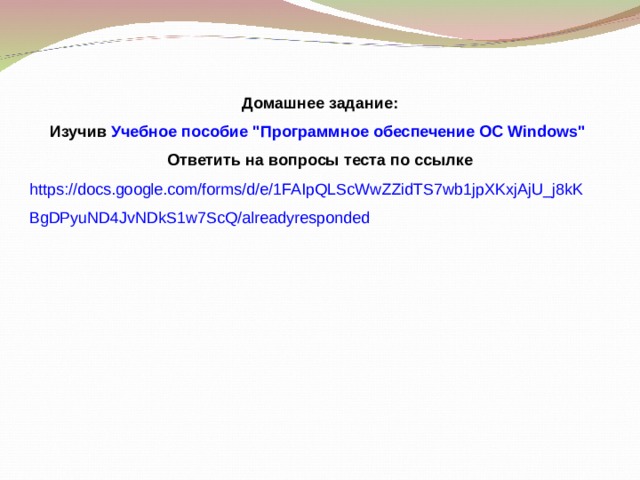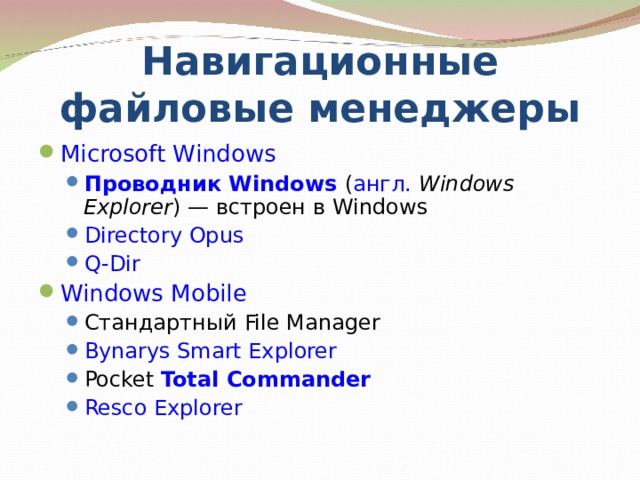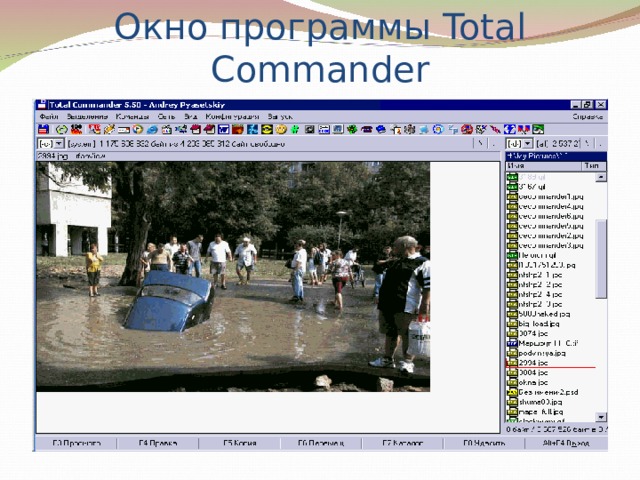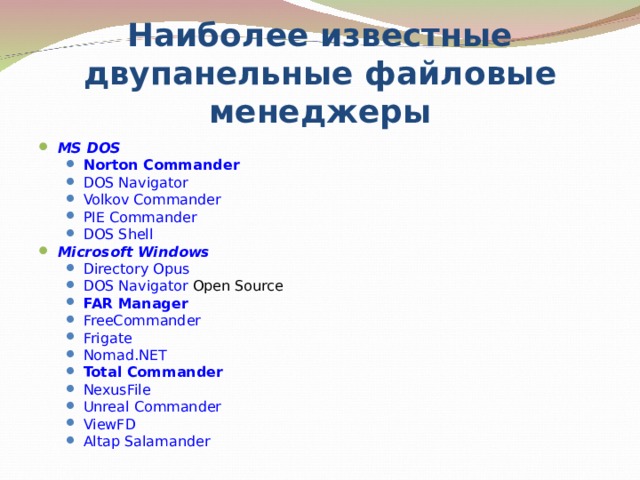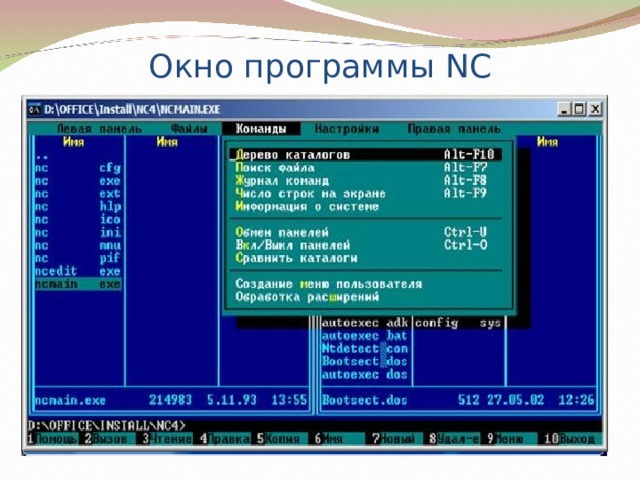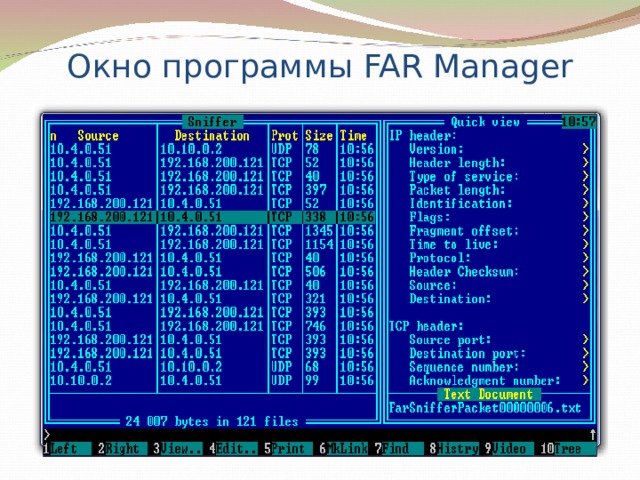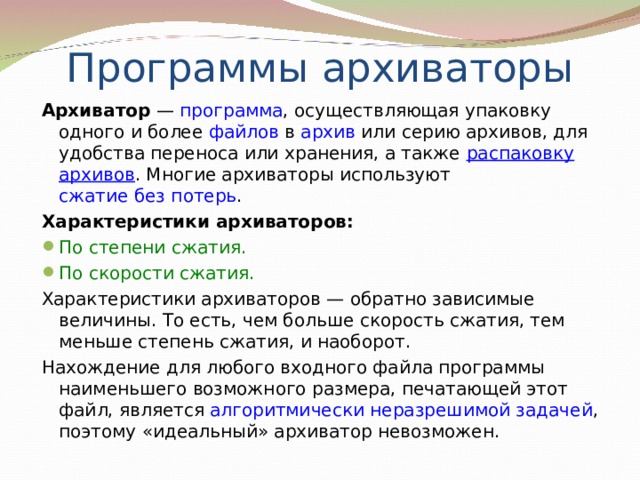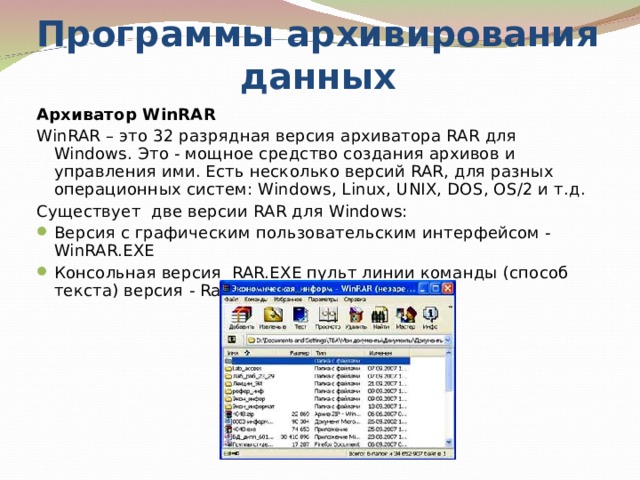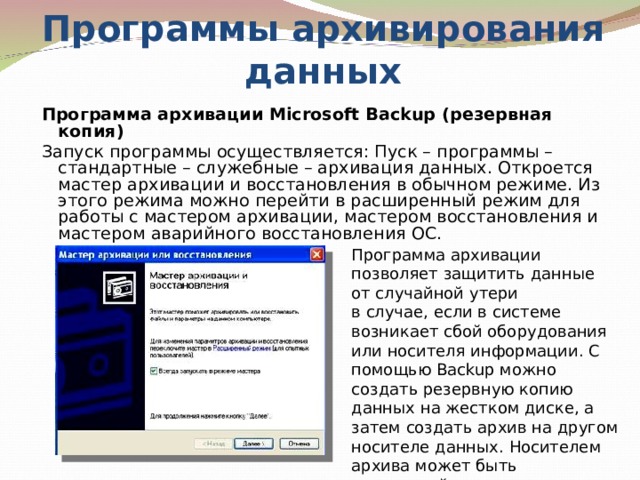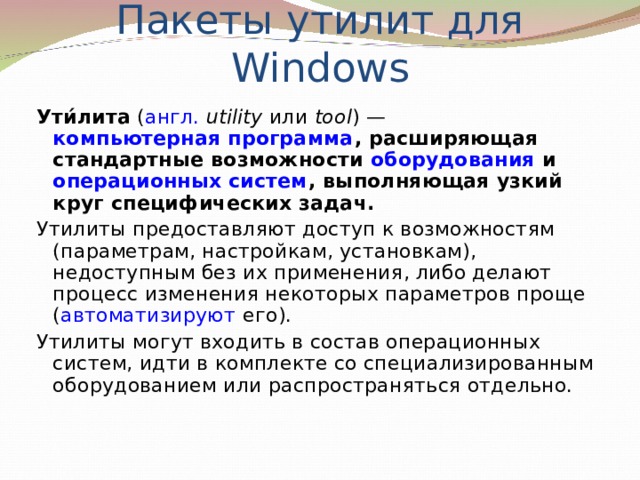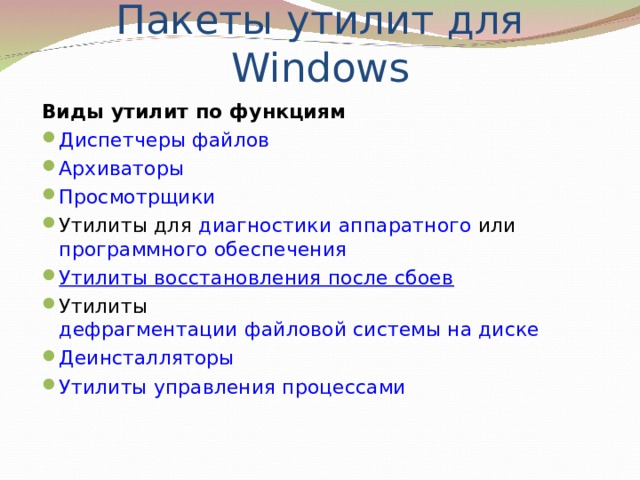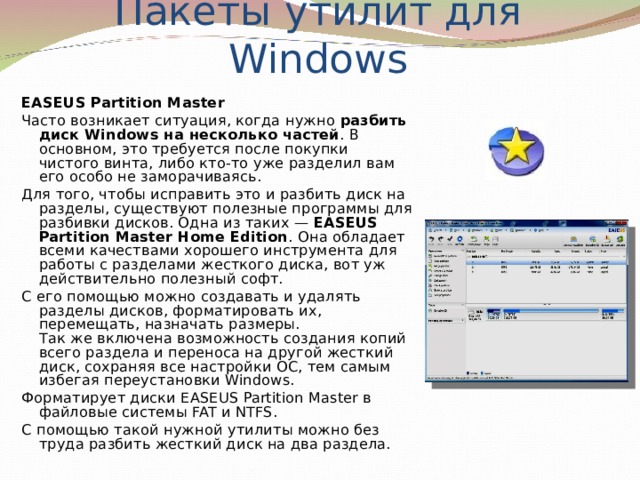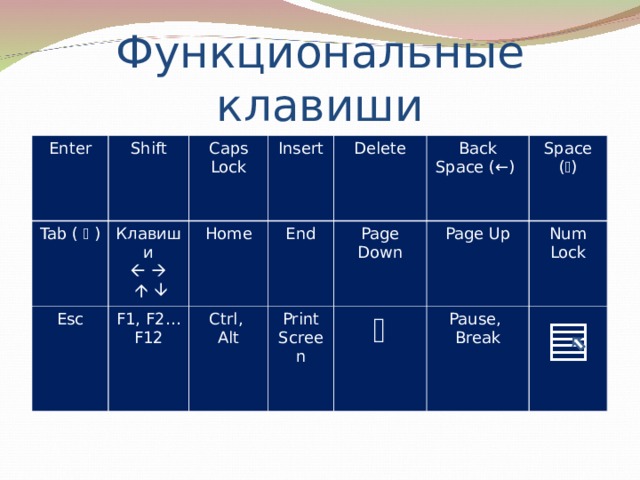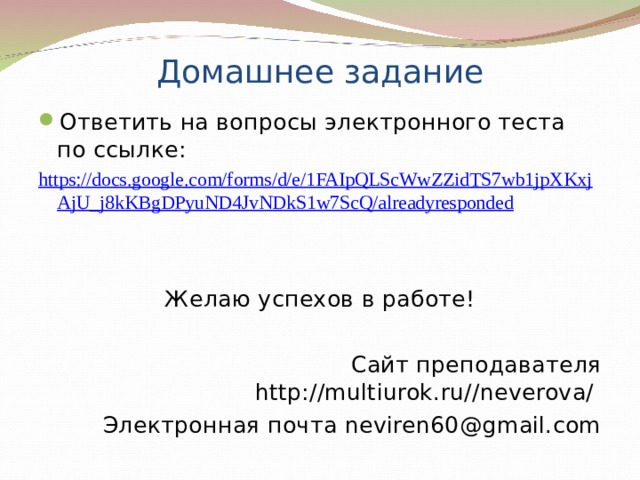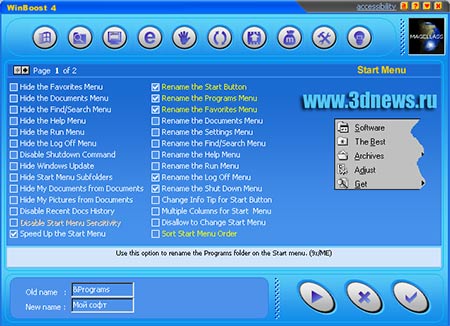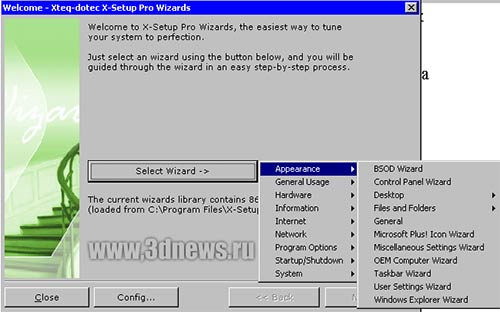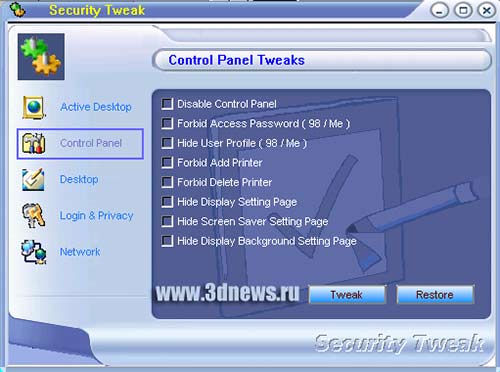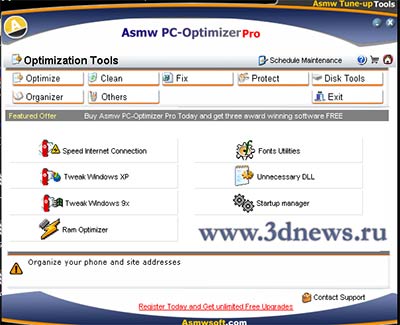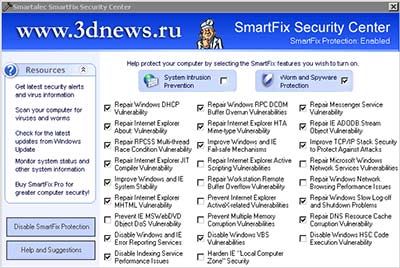Этот материал написан посетителем сайта, и за него начислено вознаграждение.
Если вы думаете, что операционная система Windows, браузер EDGE и офисный пакет Microsoft 365 — это все, что нам могут предложить программисты из Microsoft, то вы ошибаетесь. Компания не только поддерживает огромную экосистему Windows, но и выпускает отдельные утилиты, многие из которых стали лучшими в своей нише. Утилиты от Microsoft всегда отличала стабильность работы, частые обновления и отличная совместимость с разными версиями Windows.
Сегодня мы посмотрим на десятку самых полезных из них как для обычного пользователя ПК, так и для системных администраторов. Да, и все эти утилиты, конечно, бесплатны.
Microsoft PowerToys
рекомендации
3070 Gigabyte Gaming за 50 тр с началом
Выбираем игровой ноут: на что смотреть, на чем сэкономить
3070 Gainward Phantom дешевле 50 тр
13700K дешевле 40 тр в Регарде
Ищем PHP-программиста для апгрейда конфы
3070 дешевле 50 тр в Ситилинке
MSI 3050 за 25 тр в Ситилинке
3060 Gigabyte Gaming за 30 тр с началом
13600K дешевле 30 тр в Регарде
4080 почти за 100тр — дешевле чем по курсу 60
12900K за 40тр с началом в Ситилинке
RTX 4090 за 140 тр в Регарде
Компьютеры от 10 тр в Ситилинке
3060 Ti Gigabyte за 42 тр в Регарде
Microsoft PowerToys — это даже не одна, а целый набор полезных утилит, которые активно используются системными администраторами и опытными пользователями. Интересно, что многие из этих инструментов давно встроены в Mac OS. Все их в этом блоге я перечислять не буду, так как набор PowerToys достоин отдельного блога, но про самые интересные расскажу. Утилита Always on Top позволит закрепить одно окно поверх других, Image Resizer позволяет изменять размер изображений прямо в Проводнике, Keyboard Manager позволяет создавать различные горячие клавиши и переназначать сочетания клавиш, а PowerRename позволит с удобством переименовать множество файлов,
Microsoft PowerToys постоянно обновляющийся проект и в ноябре 2022 года в версии PowerToys 0.64 Stable в него добавились еще две утилиты, File Locksmith и Hosts File Editor. File Locksmith покажет вам, какие процессы используют файл, который вы хотите удалить, но система не дает это сделать, а Hosts File Editor представляет собой удобный редактор файлов hosts.
Ссылка на скачивание с официального сайта.
Microsoft PC Manager
Думаю, некоторые читатели помнят, как долго боролась Microsoft с утилитой CCleaner, которая одно время стала напоминать обычную троянскую программу. Но запрос пользователей на подобные утилиты никуда не делся и оказывается, что Microsoft сама разрабатывает подобную утилиту под названием Microsoft PC Manager. Утилита пока доступна для скачивания только с китайской версии сайта Microsoft, но поддерживает и английский язык. В ней доступны инструменты очистки ОЗУ, очистки накопителей от мусорных файлов, контроль над процессами, инструменты для обновления и защиты системы и многое другое.
Ссылка на скачивание с официального сайта.
Microsoft Safety Scanner
Многие пользователи привыкли регулярно или при подозрениях на вирусное заражение скачивать небольшие антивирусные сканеры от компаний Dr.Web, Лаборатории Касперского или Malwarebytes, проверять ПК и затем удалять их. Оказывается, есть подобный сканер и у компании Microsoft, называется который Microsoft Safety Scanner. Он сохраняет актуальность в течение 10 дней после скачивания, быстро работает, не конфликтует с системой или антивирусными программами и эффективно ловит всякую заразу.
Ссылка на скачивание с официального сайта.
Microsoft Malicious Software Removal Tool
Еще одно мощное и удобное средство для ловли вирусов, троянов и шифровальщиков — Microsoft Malicious Software Removal Tool. Утилита получает постоянные обновления и Microsoft рекомендует запускать ее регулярно, даже без наличия признаков заражения ПК, ведь часто трояны ничем не проявляют свое присутствие.
Ссылка на скачивание с официального сайта.
Windows File Recovery
Утилита Windows File Recovery позволяет восстановить удаленные файлы с жесткого диска, SSD или карт памяти. Утилита поддерживает большинство графических и видео файлов, а также документы Microsoft Office и различные архивы. Если вам срочно нужно восстановить удаленный файл, но пользоваться сторонними утилитами для восстановления нельзя, то стоит попробовать Windows File Recovery.
Ссылка на скачивание с официального сайта.
Image Composite Editor
Image Composite Editor — простая утилита для создания панорамных изображений из нескольких фотографий или видеофайлов. Утилита автоматически распознает расположение фотографий и выравнивает их экспозицию, определит границы склейки и сохранит панораму в формате JPEG, TIFF, BMP, PNG, HD Photo или разместит на сайт Photosynth, для просмотра в режиме 3D.
Ссылка на скачивание с официального сайта.
Microsoft Math Solver
Microsoft Math Solver — утилита для школьников и студентов, способная помочь при решении задач по алгебре или тригонометрии. Microsoft Math Solver распознает задачу как с экрана, так и с фотографии с листа бумаги, позволяя решить ее пошагово, с объяснениями. Утилита легко решает радикалы и экспоненты, дроби, детерминанты, системы уравнений, квадратные уравнения, неравенства, матрицы, рациональные выражения, линейные, квадратные и экспоненциальные графики.
Ссылка на скачивание с официального сайта.
Microsoft To-Do
Microsoft To-Do — простой и удобный планировщик и менеджер задач, который позволит вам привести свои дела в порядок. Утилита синхронизирует задачи между ПК и смартфоном, и вы всегда будете в курсе их расписания.
Ссылка на скачивание с официального сайта.
Microsoft Support and Recovery Assistant
Microsoft Support and Recovery Assistant — утилита для диагностики программных продуктов от Microsoft: Windows, Office, Outlook, Exchange Online, Skype for Business и других. Утилита может решить проблемы с активацией, установкой, синхронизацией с мобильными устройствами и входом в сервисы.
Ссылка на скачивание с официального сайта.
Autoruns для Windows
Autoruns — утилита, разработанная компанией Sysinternals, впоследствии приобретенной Microsoft. Утилита отображает абсолютно все, что запускается на вашем ПК, включая автозагрузку, планировщик задач, драйверы, системные службы и т.д., благодаря чему стала отличным средством для поиска вредоносных программ и прописалась в наборе нужных утилиты каждого системного администратора и опытного пользователя.
Ссылка на скачивание с официального сайта.
Любые программы и утилиты будут работать быстрее, если вы установите их на SSD-накопитель. SSD дешевеют весь 2022 год и теперь для бюджетных ПК доступны модели объемом 480-512 ГБ. В Ситилинке самыми популярными SSD объемом 480-512 ГБ стали вот эти три недорогие модели: Kingston A400, Digma Run S9 и Kingston NV1 SNVS/500G.
Пишите в комментарии, а вы пользовались утилитами из этого блога?
Более 500 блогов автора Zystax обо всем, что связано с компьютерами и играми.
Этот материал написан посетителем сайта, и за него начислено вознаграждение.
Полезных
программ в составе Windows
очень много, число предлагаемых ими
услуг значительно превышает потребности
рядового пользователя ПК. Но, оказывается,
что всего этого богатства не хватает
для нормальной работы. Иногда даже все
программы Windows
не могут помочь нам сделать простую
операцию. Специально для этих целей
существуют утилиты.
«Утилиты
– это специализированные программы,
предназначенные для обслуживания и
оптимизации работы системы,
программы-помощники, решающие задачи,
с которыми сама оперативная система
справиться не в состоянии». Большинство
утилит предназначено для обслуживания
файловой системы и дисков. Некоторые
утилиты используются для ведения архивов
данных, а специальные антивирусные
программы обеспечивают защиту системы
от компьютерных вирусов. Утилиты –
необходимая компонента инструментария
программиста любого уровня и, в первую
очередь, прикладного. Первоначально
слово «утилита» отождествлялось с
простыми маленькими программами. Но
сегодняшние утилиты часто занимают
десятки мегабайт и по сложности не
уступают некоторым офисным пакетам. И
выполнять они могут уже не одну-две
операции, как раньше, а значительно
больше… Многие утилиты представляют
собой серьезные коммерческие пакеты,
которые продаются в красивых коробках
в магазинах. Но большинство утилит,
относящихся к разряду условно-бесплатного
программного обеспечения (shareware),
можно найти в свободном доступе в сети
Internet.
Описать
все утилиты просто невозможно.
Программы тонкой подстройки Windows
Ограниченность
настройки и оптимизации становится
понятной после установки на компьютер
хотя бы одной из утилит «тонкой
подстройки». Это неуклюжее сочетание
в английском языке обозначается коротким
и ёмким словом Tweak.
Дословно – «уловка, перехитрёж».
Программы-«твики»
предоставляют пользователям Windows
возможность изменять самые потаённые,
скрытые настройки системы, которые тем
не менее могут существенно улучшить
внешний вид и скорость работы ОС. Утилит
такого класса существует не так уж мало.
Знакомство с ними стоит начать с
программы, созданной самими разработчиками
Windows.
В распоряжении пользователя оказываются
масса возможностей подстройки – хотя
и несколько меньше, чем предлагают
другие утилиты. С помощью TweakUI
возможно внести некоторые изменения
во внешний вид рабочего стола, удалив
с него всё лишнее. Можно лишить характерных
«стрелочек» значки ярлыков, можно
удалить лишние записи, оставшиеся от
неправильно установленных программ, в
меню Установка и удаление программ,
можно полностью автоматизировать
процесс входа в локальную сеть. Куда
более мощными возможностями обладают
другие программы тонкой настройки:
Tweak-XP.
Программа умеет изменять более 200
«скрытых» параметров операционной
системы и включает более 20 отдельных
утилит.
Тесты
Жёсткий
диск и программы – классический пример
сиамских близнецов, друг без друга они
просто не могут существовать. Точнее,
могут, но без малейшей пользы для
окружающей действительности и её части
в виде конкретного пользователя. Не
одушевлённый программами жесткий диск
будет мирно пылиться в коробке, а лишённые
материальной оболочки программы годны
лишь на то, чтобы заполнять собой красивые
серебристые кружочки на CD…
Сколько требуется программ для того,
чтобы аппаратная начинка компьютера
заработала в полную силу и не жаловалась
на отсутствие грамотного ухода? Во-первых
(и это главное) – драйверы. Они в
обязательном порядке прилагаются к
каждому жёсткому диску. Часто вместе с
ним поставляются ещё и дополнительные
программы – утилиты, необходимые для
тонкой настройки или управления. Они
гораздо менее привередливы, чем их
коллеги драйверы: одна и та же утилита
может обслуживать целый модельный ряд
комплектующих. Тесты одна из тех категорий
утилит, к которым пользователи питают
прямо-таки нежные чувства. Тестов
существует масса – как, впрочем, и их
классификаций. Есть тесты общие, обзорные,
предназначенные для неопытного глаза.
А есть сугубо специализированные,
тестирующие только одну определённую
функцию, но зато делающие это тщательно
и дотошно. В их числе – Nokia
Monitor
Test,
TestCPU,
HDD
Speed
и масса других, как правило, небольших
и бесплатных программ.
Sisoft
Sandra
К
первой категории тестов принадлежит
любимейшая игрушка вот уже энного
поколения пользователей – тестовая
система Sandra
(Sisoft
Corporation).
Как информационный комплекс, Sandra
практически не имеет себе равных. В её
ассортименте – около 60 информационных
модулей, каждый из которых может заключать
в себе не один, а несколько тестов. Все
тесты в Sandra
подразделяются на информационные и
сравнительные. И те, и другие параллельно
с выдачей объективной информации в
качестве бонуса преподносят пользователю
полезные советы по данной теме. Тут же
выдаётся отчёт об ошибках тестирования,
либо о неподдерживаемых функциях. Однако
при всей своей мощи Sandra
может лишь сообщить о проблемах, не
пытаясь исправить их.
Соседние файлы в предмете [НЕСОРТИРОВАННОЕ]
- #
- #
- #
- #
- #
- #
- #
- #
- #
- #
- #
- ID: 22430
- 14 страниц
x
Часть текста скрыта. После покупки Вы получаете полную версию
Содержание:
Шифр 67: вопросы 8, 14, 21
Вопрос 8
Пакеты утилит для Windows.
Общий обзор
. Назначение и возможности. Порядок работы
.
Утилиты – программы, служащие для выполнения вспомогательных операций обработки данных или обслуживания компьютеров (диагностики, тестирования аппаратных и программных средств, оптимизации использования дискового пространства, восстановления разрушенной на магнитном диске информации и т.п.).
Диспетчеры файлов
Программы просмотра файлов
Диагностика
Общий обзор
Drag and File Gold 4.17
Достоинства: много средств работы с файлами, встроенная работа с протоколом FTP, инструментальная панель Рабочего стола.
Недостатки: высокая цена.
Во что превратился бы сейчас Диспетчер файлов Windows 3.1, если бы Microsoft не забросила его, а продолжала совершенствовать? Видимо, во что-то вроде Drag and File Gold 4.17 компании Canyon Software. В этой удобной утилите стоимостью 55 долл. восстановлен ряд важнейших функций, утраченных в Проводнике, в том числе двухоконное представление и фильтры (возможность просмотреть, например, только bmp-файлы). Кроме того, в ней есть встроенное архивирование и разархивирование, функция передачи файлов через сеть по протоколу FTP, настраиваемая инструментальная панель, с помощью которой можно открывать окна дисков и запускать программы непосредственно с Рабочего стола, а также синхронизация, т.
…
| Список файлов | |
|---|---|
| 22430.docx | 34 КБ |
| Информация по контрольной | |
|---|---|
| код работы (ID) | 22430 |
| просмотров | 1502 |
| кол-во страниц | 14 |
| автосодержание | ДА |
| список литературы | ДА |
| нумерация страниц | ДА |
| источников литературы | 7 |
| оформление по ГОСТу | ДА |
| были доработки | НЕТ |
| проверено преподавателем НТТП | ДА |
Windows 10 — наверное, самая быстроразвивающаяся ОС. Вдобавок к и так внушительному функционалу, Microsoft постоянно добавляет новые возможности. Но несмотря на это, есть вещи, которые нельзя делать без приложений от сторонних разработчиков, вроде восстановления удалённой информации или записи образов операционных систем на флешку. В этой статье собрано 7 полезных программ, которые могут пригодиться каждому.
WinDirStat — статистика использования жесткого диска
Это бесплатная утилита, которая предназначена для анализа заполненности жёсткого диска и очистки его от мусора. Приложение сканирует содержимое накопителя, а затем выводит детальную статистику о файлах и папках в порядке спадания веса, чтобы пользователю было легче найти самые большие. Кроме этого, есть и функция графического отображения заполненности устройств хранения, для большей наглядности.
Скачать на SourceForge.
Rufus — запись образов ОС на флешку
Rufus — это бесплатное приложение с открытым исходным кодом, с помощью которого можно создавать загрузочные диски операционных систем вроде Windows и дистрибутивов Linux. Главным достоинством программы является простота использования, портативность и возможность скачивать образы Windows (нужно при запуске разрешить проверку обновлений). В приложении также можно выбирать схему разделов диска (GPT или MBR для старых компьютеров без UEFI), а также размер кластеров и файловую систему.
Скачать на официальном сайте.
Autoruns — продвинутая настройка автозапуска приложений
Хоть настройка автозапуска приложений в Windows есть давно, она неидеальна, ибо отображает далеко не все приложения. Autoruns — это бесплатная утилита от Microsoft, которая входит в пакет Microsoft Sysinternals и позволяет более детально управлять запуском приложений и сервисов при загрузке ОС. В отличие от диспетчера задач в Windows 10, программа сканирует большее количество путей и ветвей реестра. Кроме того, утилита не требует установки и очень легковесна.
Внимание! Не отключайте автозапуск системных приложений и драйверов.
Скачать на официальном сайте.
Process Explorer — замена диспетчеру задач
Несмотря на постоянные улучшения диспетчера задач в Windows, у него всё ещё есть недостатки. С его помощью можно увидеть далеко не все процессы, а также он менее информативно показывает расход ресурсов приложениями. Благо, существует утилита Process Explorer, которая заменят стандартный диспетчер задач на более продвинутый.
Возможности программы:
- получать подробную информацию о процессах;
- управлять системными службами;
- принудительно завершать процессы, а также замораживать их;
- управлять потоками процессора для каждого процесса;
- проверять процессы в VirusTotal;
- просматривать загруженные процессом DLL;
- просматривать связанных с процессами ключей реестра, событий, файлов и сокетов;
- создавать дампы процессов;
- просматривать конкретные задачи процессов по типу svchost.exe (т.е., автоматические обновления, вход в систему и так далее).
Внимание! Все действия вы выполняете на свой страх и риск — вся ответственность за работоспособность устройства лежит на вас!
Скачать на официальном сайте.
Free Download Manager — «ускоритель» загрузки файлов
Это хорошая альтернатива платному Internet Download Manager с даже большим функционалом. Приложение очень лёгкое в использовании, имеет красивый интерфейс и внушительный функционал, а также часто обновляется. Кроме того, благодаря поддержке многопоточной загрузки, FDM позволяет ускорять скачивание файлов, и это действительно работает — один и тот же файл загрузился в разы быстрее в менеджере загрузок, чем в браузере.
Возможности программы:
- возможность сверки MD5-суммы скачанного файла;
- поддержка FTP;
- интеграция с популярными браузерами;
- ускорение загрузки;
- загрузка видео с хостингов;
- ограничение скорости загрузки;
- автовозобновление прерванных загрузок;
- одновременная загрузка файла с нескольких зеркал;
- возможность загружать лишь отдельные файлы в ZIP-архивах.
Скачать на официальном сайте.
Puran File Recovery — восстановление файлов с жёсткого диска
Наверняка у каждого были ситуации, когда пользователь случайно безвозвратно удалял файлы на диске. На этот случай есть утилита Puran File Recovery — одно из самых популярных приложений для восстановления удалённых данных с жёстких дисков, карт памяти, флешек и так далее. Программа проста в использовании, не требует установки на ПК и бесплатна для некоммерческого использования. Как и любые другие подобные утилиты, эта в большинстве случаев справится только с HDD — восстанавливать удалённые файлы c SSD нельзя из-за особенностей работы таких накопителей, подробнее об этом читайте в отдельной статье.
Важно! Восстановить файлы можно только в том случае, если на устройство хранения после удаления ничего не записывалось
Скачать на официальном сайте.
EarTrumpet — замена микшеру громкости Windows
Регулировать громкость каждого приложения по отдельности можно и стандартным микшером звука Windows, но это не очень удобно из-за необходимости делать лишние действия, а внешний вид микшера не изменился с Windows Vista. Благо, сторонние разработчики написали утилиту, которая заменяет стандартное меню регулировки громкости на более функциональное. После установки в трее появится ещё одна иконка динамика, заменяющая стандартный значок, который можно потом скрыть. Кроме того, приложение бесплатное и легковесное, а также потребляет менее 20 МБ оперативной памяти.
Скачать с GitHub | Microsoft Store
Только самые необходимые утилиты: от браузера до средства восстановления данных.
1. Браузер: Google Chrome
- Альтернативы: Firefox, Opera, Microsoft Edge.
Пожалуй, веб‑обозревателю принадлежит титул самой популярной программы для ПК. Ведь именно в браузере мы проводим больше всего времени, работая за компьютером.
Лидирующую позицию в этой категории программ занимает Chrome. Во‑первых, он поддерживает огромное количество полезных расширений, которые дополняют стандартные возможности браузера. Во‑вторых, Chrome кросс‑платформенный и синхронизирует данные пользователя между разными устройствами. Кроме того, разработчики оперативно внедряют поддержку всех современных технологий. И поэтому в качестве браузера резонно установить именно Google Chrome.
Скачать Google Chrome →
2. BitTorrent‑клиент: uTorrent
- Альтернативы: qBittorrent.
Браузер не подходит для того, чтобы скачивать объёмные программы, видео и прочие файлы большого размера: загрузка может оборваться в любой момент, и прогресс будет потерян. Да и скорость вряд ли обрадует. Для этих целей предназначены другие приложения, которые быстро качают файлы любого размера и не боятся проблем с соединением.
Хороший пример — программа uTorrent. Она сочетает в себе высокую скорость работы и большое количество функций для настройки загрузок. Ради этого можно смириться даже со встроенной рекламой.
Скачать uTorrent →
3. Медиаплеер: VLC
- Альтернативы: GOM Player.
Предустановленный плеер Windows переваривает большинство базовых форматов, но может не справиться с некоторыми роликами, доступными на дисках и в Сети. В таком случае в качестве альтернативы стоит попробовать проигрыватель VLC. Этот простой, но мощный плеер — кросс‑платформенный медиакомбайн, который воспроизводит огромное количество мультимедийных форматов, включая видеотрансляции.
Скачать VLC →
4. Музыкальный плеер: MusicBee
- Альтернативы: AIMP.
Если вы всё ещё слушаете музыку, скачанную в память компьютера, вам необходим хороший музыкальный плеер. Когда‑то лучшим вариантом был Winamp, но после его перепродажи будущее проекта оказалось под вопросом и пользователям пришлось искать замену. Явного фаворита выбрать нелегко. Но если вы ищете быстрый, красивый и функциональный плеер, присмотритесь к MusicBee.
В числе его возможностей — синхронизация музыки между устройствами, воспроизведение подкастов и веб‑радио, мини‑плеер, сменные скины, медиабиблиотека, мощный эквалайзер и плагины для новых функций.
Скачать MusicBee →
5. Мессенджер: Telegram
- Альтернативы: Skype, Zoom, Facebook* Messenger.
За последние годы Telegram стал одним из популярнейших мессенджеров на постсоветском пространстве. Этот быстрый, удобный и функциональный сервис используют как для будничных, так и для корпоративных задач. Telegram способен закрыть все коммуникационные потребности, если только для вас не важна видеосвязь. Если же её поддержка необходима, можно дополнительно установить, к примеру, Zoom.
Скачать Telegram →
6. Графический редактор: GIMP
- Альтернативы: Paint.NET.
Графический редактор — незаменимый инструмент фотографов и дизайнеров, который может быть полезен и любому другому человеку. Если для профессионалов есть Photoshop и аналогичные программы, для задач простого пользователя хватит и GIMP.
Этот удобный и быстрый редактор придёт на помощь, когда понадобится обрезать изображение, изменить его размер, подкорректировать цвета или нанести пометки.
Скачать GIMP →
7. Облачный диск: Google Drive
- Альтернативы: «Яндекс.Диск», OneDrive, Dropbox.
Облачный диск решает две важнейшие задачи при работе с документами: делает файлы доступными для разных пользователей и устройств, а также создаёт их резервные копии. Одной из лучших программ в этой категории можно считать Google Drive. Диск удобен в использовании, бесплатно предлагает 15 ГБ для хранения документов в облаке и интегрируется со множеством офисных сервисов Google.
Скачать Google Drive →
8. Архиватор: 7‑Zip
- Альтернативы: PeaZip.
Однажды вам может попасться заархивированный документ, который вы не сможете открыть без специальной программы. Поэтому лучше перестраховаться и установить на компьютер 7‑Zip. Эта утилита должна решить все проблемы с чтением и созданием любых файловых архивов на ПК.
Скачать 7‑Zip →
9. Просмотрщик и редактор PDF: Foxit Reader
- Альтернативы: Sumatra PDF.
Открыть PDF‑файл для чтения можно в любом современном браузере. Но что, если вам нужно не просто ознакомиться с содержимым документа, но и отредактировать его — сделать пометки, добавить комментарии или преобразовать в другой формат? Для этого подойдёт специальный PDF‑редактор. Например, Foxit Reader, который предлагает золотую середину между набором возможностей, простотой использования и скоростью работы.
Скачать Foxit Reader →
10. Чистильщик системы: CCleaner
- Альтернативы: IObit Advanced SystemCare Free.
По мере использования ПК в системе неизбежно накапливается мусор, из‑за чего она начинает выдавать ошибки и тормозить. Утилита CCleaner представляет собой универсальное, простое и эффективное средство очистки ОС.
Она освобождает место на жёстком диске, удаляет временные файлы браузера и других программ, а также приводит реестр Windows в порядок. CCleaner работает в полуавтоматическом режиме и не требует долгой настройки.
Скачать CCleaner →
11. Деинсталлятор: iObit Uninstaller Free
- Альтернативы: Wise Program Uninstaller, Geek Uninstaller, Revo Uninstaller Free.
Стандартный способ удаления ПО не всегда эффективен. После деинсталляции некоторых программ на компьютере могут оставаться их файлы, а некоторые утилиты вообще отказываются покидать жёсткий диск. Поэтому существуют специальные чистильщики, которые стирают программы без остатка.
Один из лучших деинсталляторов — iObit Uninstaller Free. Он быстро сканирует систему на наличие установленных программ и позволяет удалять ненужное ПО, включая расширения для браузеров, в пакетном режиме. Программа бесплатная, но периодически показывает рекламу.
Скачать iObit Uninstaller Free →
12. Средство очистки рекламного ПО: Malwarebytes AdwCleaner
- Альтернативы: Avast Free Antivirus (антивирус со встроенным модулем очистки).
Есть такая категория вредоносных программ, как Adware. Проникнув на компьютер, подобное ПО открывает нежелательные сайты или выводит на экран рекламные баннеры. Избавиться от него бывает очень непросто. К счастью, существуют специальные чистильщики, предназначенные для борьбы с Adware.
Хороший пример — AdwCleaner от компании Malwarebytes. Это, пожалуй, самая известная из подобных утилит. Программа зарекомендовала себя как простое и эффективное средство для очистки ПК от рекламного мусора. Такой инструмент всегда полезно держать под рукой.
Скачать Malwarebytes AdwCleaner →
13. Офисный пакет: LibreOffice
- Альтернативы: сервисы Google («Документы», «Таблицы», «Презентации»).
Если вам приходится иметь дело с презентациями, таблицами и вордовскими файлами, без офисного пакета не обойтись. Чтобы не платить за приложения Microsoft, можно использовать набор онлайн‑сервисов Google. Но если нужны программы для комфортной работы без интернета, стоит присмотреться к LibreOffice. Этот пакет полностью бесплатный и поддерживает форматы Excel, Word и PowerPoint.
Скачать LibreOffice →
14. Анализатор места на диске: TreeSize Free
- Альтернативы: WizTree.
Если вы исчерпаете свободное место на диске, программа TreeSize Free подскажет, какие файлы занимают наибольший объём. Она выводит список всех папок и документов, сортируя их по размеру. Таким образом с помощью TreeSize Free вы сможете быстро освободить необходимое пространство.
Скачать TreeSize Free →
15. Менеджер паролей: KeePass
- Альтернативы: Dashlane.
Менеджеры паролей избавляют от необходимости запоминать и вводить вручную пароли от сайтов и программ. Такие утилиты представляют собой надёжные зашифрованные хранилища. Вам остаётся запомнить только одну комбинацию — от самого менеджера, а остальные вы всегда сможете просматривать и копировать внутри программы.
KeePass хоть и не может похвастать современным интерфейсом, но остаётся одним из немногих полностью бесплатных менеджеров паролей. А благодаря открытому исходному коду сообщество пользователей может самостоятельно проверять надёжность и безопасность программы.
Скачать KeePass →
16. Средство восстановления данных: Recuva
Что делать, если вы случайно удалили важный файл? В такой момент пригодятся утилиты для восстановления данных. Программа Recuva не может похвастать таким количеством функций, как у платных аналогов. Но в большинстве ситуаций её должно хватить. А благодаря простому меню вы быстро разберётесь в её интерфейсе.
Скачать Recuva →
Мы пропустили что‑то важное? Вы можете дополнить список в комментариях!
Этот материал впервые был опубликован в январе 2017 года. В июле 2020‑го мы обновили текст.
Читайте также 🖥💻🖥
- 6 полезных фишек Windows 10, о которых вы могли не знать
- Какие службы Windows можно отключить, чтобы ускорить систему
- Как отключить залипание клавиш в Windows
- Что делать, если не запускается Windows
- 10 жестов, которые пригодятся пользователям Windows 10
*Деятельность Meta Platforms Inc. и принадлежащих ей социальных сетей Facebook и Instagram запрещена на территории РФ.
ЕАДК. Преподаватель информатики: Неверова И.Ю.
План занятия:
- Программное обеспечение ИТ
- Системное ПО
- Операционная система
- Операционная система
- Сервисное ПО
- Файловые менеджеры. Программы архиваторы. Пакеты утилит для Windows .
- Файловые менеджеры.
- Программы архиваторы.
- Пакеты утилит для Windows .
- Функциональные клавиши клавиатуры.
Литература :
- Михеева Е.В., Информационные технологии в профессиональной деятельности, с.72-92
Домашнее задание:
Изучив Учебное пособие «Программное обеспечение OC Windows» Ответить на вопросы теста по ссылке
https://docs.google.com/forms/d/e/1FAIpQLScWwZZidTS7wb1jpXKxjAjU_j8kKBgDPyuND4JvNDkS1w7ScQ/alreadyresponded
Программное обеспечение информационных технологий
- Программы компьютера определяют что он будет делать – поможет свести бухгалтерский баланс или позволит найти информацию во всемирной сети Интернет.
- Программное обеспечение информационных систем – это совокупность программных и документальных средств для создания и эксплуатации систем обработки данных средствами вычислительной техники.
- Программное обеспечение делится на базовое (системное) и прикладное.
- Системное ПО – организует процесс обработки информации в компьютере и обеспечивает рабочую среду для прикладных программ.
- Прикладное ПО – решает профессиональные задачи пользователя.
Системное программное обеспечение
- Операционные системы
- Сервисные программы (оболочки, утилиты, антивирусные средства)
- Программы технического обслуживания (тестовые и контроля)
- Инструментальное ПО (трансляторы языков программирования, компиляторы, интерпретаторы, ассемблеры)
Операционная система
- ОС – это комплекс специальных программных средств, предназначенных для управления загрузкой компьютера, запуском и выполнением других пользовательских программ, а также для планирования и управления вычислительными ресурсами персонального компьютера.
- ОС обеспечивает управление процессом обработки информации и взаимодействие между аппаратными средствами и пользователем.
- ОС делятся на однозадачные, многозадачные и сетевые.
Сервисное программное обеспечение
- СПО – это совокупность программных продуктов, предоставляющих пользователю дополнительные услуги в работе с компьютером и расширяющих возможности операционной системы.
- По функциональным возможностям сервисные средства делятся на:
- Улучшающие пользовательский интерфейс Защищающие данные от разрушения и несанкционированного доступа Восстанавливающие данные Ускоряющие обмен данными Архивации-дезархивации информации Антивирусные средства и другие программы
- Улучшающие пользовательский интерфейс
- Защищающие данные от разрушения и несанкционированного доступа
- Восстанавливающие данные
- Ускоряющие обмен данными
- Архивации-дезархивации информации
- Антивирусные средства и другие программы
Файловые менеджеры
Файловый менеджер ( англ. file manager ) — компьютерная программа , предоставляющая интерфейс пользователя для работы с файловой системой и файлами . Файловый менеджер позволяет выполнять наиболее частые операции над файлами — создание, открытие/проигрывание/просмотр, редактирование, перемещение, переименование, копирование, удаление, изменение атрибутов и свойств, поиск файлов и назначение прав. Помимо основных функций, многие файловые менеджеры включают ряд дополнительных возможностей, например, таких как работа с сетью (через FTP , NFS и т. п.), резервное копирование , управление принтерами и пр.
Выделяют различные типы файловых менеджеров , например:
1.Навигационные и пространственные — иногда поддерживается переключение между этими режимами.
2.Двупанельные — в общем случае имеют две равноценных панели для списка файлов, дерева каталогов и т. п.
Навигационные файловые менеджеры
- Microsoft Windows
- Проводник Windows ( англ. Windows Explorer ) — встроен в Windows Directory Opus Q-Dir
- Проводник Windows ( англ. Windows Explorer ) — встроен в Windows
- Directory Opus
- Q-Dir
- Windows Mobile
- Стандартный File Manager Bynarys Smart Explorer Pocket Total Commander Resco Explorer
- Стандартный File Manager
- Bynarys Smart Explorer
- Pocket Total Commander
- Resco Explorer
Total Commander
- 32-битная версия Total Commander под платформой x86-64 работает с рядом ограничений, свойственных 32-разрядным приложениям, поскольку сама программа и, соответственно, плагины, написаны под x86 . В частности, файловый менеджер не имеет доступа к каталогу WindowsSystem32 , поскольку для 32-разрядных приложений доступ к системному каталогу для 64-разрядного кода запрещен на уровне ядра. [5] Однако начиная с седьмой версии в TC появилась экспериментальная директива x64DisableRedirection , позволяющая отключить перенаправление системных папок в 32-разрядные копии. [5]
- Начиная с версии 8.0 выпускается и полностью 64-разрядный Total Commander (программа была переписана на Freepascal/Lazarus), что позволило избавиться от вышеописанных проблем, но добавило новые. В частности, необходимость переработки старых плагинов, так как они не совместимы с 64-разрядным ядром программы. 16 сентября 2011 года состоялся релиз первой beta-версии TC 8.0. [6]
- Частичная поддержка юникода. [7]
- Зачаточная поддержка жестких/мягких ссылок. Мягкие ссылки показываются, удаление работает корректно (удаляется ссылка, а не каталог по ссылке с подкаталогами и файлами), но подсчет занимаемого места ведется считая, что ссылки — это новые каталоги/файлы, в поиске нельзя указать атрибут «ссылка», файлы копируются + удаляются вместо быстрого перемещения, если исходные файлы и пути назначения лежат на разных дисках, но реальные пути (после разворачивания всех мягких ссылок) лежат на одном и т.д.
Окно программы Total Commander
Возможности программы Total Commander
- Двухпанельный многоязычный графический интерфейс пользователя ;
- Поддержка Drag&Drop при помощи мыши;
- Вкладочный интерфейс;
- Настраиваемые меню и панели инструментов с кнопками для запуска внешних программ или внутренних команд меню;
- Встроенный FTP-клиент , с поддержкой SSL / TLS ;
- Работа с архивами так же, как с подкаталогами. Соответствующие программа- архиватор или плагин вызываются автоматически.
- Внутренний упаковщик для формата ZIP , с возможностью создания многотомных и самораспаковывающихся (16- и 32-битных) архивов;
- Внутренние распаковщики для форматов ZIP, ARJ, LZH, gzip, tar, RAR и ACE;
- Разрезание и сборка файлов большого объёма;
- Подсчёт и проверка контрольных сумм файлов ( CRC32 , MD5 , SHA1 );
- Групповое переименование файлов и синхронизация каталогов (но без атрибутов и расширенных атрибутов, как в rsync , например);
- Расширенный поиск файлов, включая поиск текста в любых файлах, в том числе на нескольких дисках и FTP ; поиск дубликатов файлов; поиск внутри архивов;
- Поддержка последовательной очереди и параллельного фонового выполнения операций над файлами (копирование, перенос, удаление, работа с архивами и FTP);
Наиболее известные двупанельные файловые менеджеры
- MS DOS
- Norton Commander DOS Navigator Volkov Commander PIE Commander DOS Shell
- Norton Commander
- DOS Navigator
- Volkov Commander
- PIE Commander
- DOS Shell
- Microsoft Windows
- Directory Opus DOS Navigator Open Source FAR Manager FreeCommander Frigate Nomad.NET Total Commander NexusFile Unreal Commander ViewFD Altap Salamander
- Directory Opus
- DOS Navigator Open Source
- FAR Manager
- FreeCommander
- Frigate
- Nomad.NET
- Total Commander
- NexusFile
- Unreal Commander
- ViewFD
- Altap Salamander
Norton Commander
- Norton Commander , NC , сленг. Нортон — популярный файловый менеджер для DOS , первоначально разработанный американским программистом Джоном Соухэ. (Некоторые дополнительные компоненты были полностью или частично написаны другими людьми: Linda Dudinyak — Commander Mail, вьюверы ; Peter Bradeen — Commander Mail; Keith Ermel , Brian Yoder — вьюверы). Программа была выпущена компанией Peter Norton Computing (глава — Питер Нортон ), которая позже была приобретена корпорацией Symantec .
- В Советском Союзе и России наибольшую популярность получили версии 2.0 ( 1988 ), 3.0 ( 1989 ), 4.0 ( 1992 ).
- Третья версия породила целую серию расширений, патчей и улучшений, написанных третьими лицами без согласования с автором. К программе дописывались вьюверы, позволявшие смотреть файлы различных форматов, делались патчи, позволяющие копировать каталоги целиком, дописывались внешние плагины разного назначения.
- Norton Commander не только спровоцировал целую серию собственных клонов и реплик, но и внёс в русский язык пару новых слов — «нортон» и «коммандер» стали в жаргоне пользователей ПК синонимами словосочетания «файловый менеджер».
- Введённая программой парадигма работы с файлами (2 одинаковые панели, между которыми происходят операции; большинство команд выполняется по « горячим клавишам ») до сих пор применяется в подавляющем большинстве файловых менеджеров.
Окно программы NC
FAR Manager
- FAR Manager — консольный файловый менеджер для операционных систем семейства Microsoft Windows .
- Автор программы — Евгений Рошал . С 18 июня 2000 года разработкой FAR Manager занимается группа FAR Group. Начиная с версии 2.0 программа распространяется под модифицированной лицензией BSD . Предыдущие версии имели собственническую лицензию, по которой коммерческое использование программы являлось платным.
- Программа FAR Manager наследует двухоконную идеологию, стандартную расцветку и систему команд (управление с клавиатуры) у известного файлового менеджера Norton Commander .
Окно программы FAR Manager
FAR Manager
Особенности реализации
- Программа может работать как в оконном, так и полноэкранном режиме. Некоторые недостатки интерфейса, схожие с DOS -программами в оконном режиме (невозможность произвольного изменения текстового разрешения окон, проблемы с закрытием при выключении системы), проявляются в Windows 9x и отсутствуют в семействе Windows NT .
- FAR поддерживает длинные имена файлов, атрибуты файлов файловой системы NTFS , различные кодировки текстов, может использовать системные функции для копирования файлов, имеет многоязычный интерфейс и систему помощи.
- FAR Manager был с самого начала ориентирован на платформу Windows. Время от времени пользователи высказывали просьбы сделать версии для других платформ ( Linux и Mac OS ). Разработчики утверждают, что код программы слишком специфичен для Windows, и портирование на другую платформу потребовало бы больших изменений.
Программы архиваторы
- Архиваторы – это программы (комплекс программ) выполняющие сжатие и восстановление сжатых файлов в первоначальном виде.
- Процесс сжатия файлов называется архивированием .
- Процесс восстановления сжатых файлов – разархивированием .
Программы архиваторы
Архиватор — программа , осуществляющая упаковку одного и более файлов в архив или серию архивов, для удобства переноса или хранения, а также распаковку архивов . Многие архиваторы используют сжатие без потерь .
Характеристики архиваторов:
- По степени сжатия.
- По скорости сжатия.
Характеристики архиваторов — обратно зависимые величины. То есть, чем больше скорость сжатия, тем меньше степень сжатия, и наоборот.
Нахождение для любого входного файла программы наименьшего возможного размера, печатающей этот файл, является алгоритмически неразрешимой задачей , поэтому «идеальный» архиватор невозможен.
Программы архивирования данных
Архивация — это сжатие одного или более файлов с целью экономии памяти и размещение сжатых данных в одном архивном файле.
Архивация данных — это уменьшение физических размеров файлов, в которых хранятся данные, без значительных информационных потерь.
Архивация проводится в следующих случаях :
- Когда необходимо создать резервные копии наиболее ценных файлов
- Когда необходимо освободить место на диске
- Когда необходимо передать файлы по E-mail
Программы архивирования данных
Простейшие архиваторы просто последовательно объединяют содержимое файлов в архив. Архив должен также содержать информацию об именах и длине оригинальных файлов для их восстановления. Большинство архиваторов также сохраняют метаданные файлов, предоставляемые операционной системой , такие, как время создания и права доступа.
Программа, создавая архив, обрабатывает как текстовые файлы , так и бинарные файлы . Первые всегда сжимаются в несколько раз (в зависимости от архиватора), тогда как сжатие бинарных файлов зависит от их характера. Одни бинарные файлы могут быть сжаты в десятки раз, сжатие же других может и вовсе не уменьшить занимаемый ими объем.
Сжатие данных обычно происходит значительно медленнее, чем обратная операция.
Программы архивирования данных
Архивный файл представляет собой набор из нескольких файлов (одного файла), помещенных в сжатом виде в единый файл, из которого их можно при необходимости извлечь в первоначальном виде. Архивный файл содержит оглавление, позволяющее узнать, какие файлы содержатся в архиве.
В оглавлении архива для каждого содержащегося в нем файла хранится следующая информация :
- Имя файла
- Размер файла на диске и в архиве
- Сведения о местонахождении файла на диске
- Дата и время последней модификации файла
- Код циклического контроля для файла, используемый для проверки целостности архива
- Степень сжатия
Программы архивирования данных
Любой из архивов имеет свою шкалу степени сжатия.
Чаще всего можно встретить следующую градацию методов сжатия :
- Без сжатия (соответствует обычному копированию файлов в архив без сжатия)
- Скоростной
- Быстрый (характеризуется самым быстрым, но наименее плотным сжатием)
- Обычный
- Хороший
- Максимальный (максимально возможное сжатие является одновременно и самым медленным методом сжатия) Лучше всего архивируются графические файлы в формате .bmp, документы MS Office и Web-страницы.
Программы архивирования данных
Современные архиваторы отличаются используемыми алгоритмами, скоростью работы, степенью сжатия (WinZip 9.0, WinAce 2.5, PowerArchiver 2003 v.8.70, 7Zip 3.13, WinRAR 3.30, WinRAR 3.70 RU).
Другие названия архиваторов: утилиты — упаковщики, программы — упаковщики, служебные программы, позволяющие помещать копии файлов в сжатом виде в архивный файл.
В ОС MS DOS существуют архиваторы, но они работают только в режиме командной строки. Это программы PKZIP и PKUNZIP, программа архиватора ARJ. Современные архиваторы обеспечивают графический пользовательский интерфейс и сохранили командную строку. В настоящее время лучшим архиватором для Windows является архиватор WinRAR.
Программы архивирования данных
Архиватор WinRAR
WinRAR – это 32 разрядная версия архиватора RAR для Windows. Это — мощное средство создания архивов и управления ими. Есть несколько версий RAR, для разных операционных систем: Windows, Linux, UNIX, DOS, OS/2 и т.д.
Существует две версии RAR для Windows:
- Версия с графическим пользовательским интерфейсом — WinRAR.EXE
- Консольная версия RAR.EXE пульт линии команды (способ текста) версия — Rar.exe
Программы архивирования данных
Возможности WinRAR:
- Позволяет распаковывать архивы CAB, ARJ, LZH, TAR, GZ, ACE, UUE, BZ2, JAR, ISO, и обеспечивает архивирование данных в форматы ZIP и RAR
- Обеспечивает полную поддержку архивов ZIP и RAR
- Имеет специальные алгоритмы, оптимизированные для текста и графики. Для мультимедиа сжатие можно использовать только с форматами RAR
- Поддерживает технологию перетаскивания (drag & drop)
- Имеет интерфейс командной строки
- Может осуществлять непрерывное архивирование, что обеспечивает более высокую степень сжатия по сравнению с обычными методами сжатия, особенно при упаковке большого количества небольших файлов однотипного содержания
- Обеспечивает поддержку многотомных архивов, то есть осуществляет разбивку архива на несколько томов (например, для записи большого архива на диски). Расширение томов: RAR, R01, R02 и т.д. При самораспаковывающемся архиве первый том имеет расширение EXE
- Создает самораспаковывающиеся архивы (SFX) обычные и многотомные архивы, обеспечивает защиту их паролями
- Обеспечивает восстановление физически поврежденных архивов
- Имеет средства восстановления, позволяющие восстанавливать отсутствующие части многотомного архива
- Поддерживает UNICODE в именах файлов
- Для новичков предназначен режим Мастер (Wizard), с помощью которого можно легко осуществить все операции над архивами
WinRAR способен создать архив в двух различных форматах: RAR и ZIP.
Программы архивирования данных
Архив в формате ZIP
Основное преимущество формата ZIP — его популярность. Например, большинство архивов в Internet – это архивы ZIP. Поэтому приложение к электронной почте лучше всего направлять в формате ZIP. Можно также направить самораспаковывающийся архив. Такой архив является немного большим, но может быть извлечен без внешних программ. Другое преимущество ZIP — скорость. Архив ZIP обычно создается быстрее, чем RAR.
Программы архивирования данных
Архив в формате RAR
формат RAR в большинстве случаев обеспечивает значительно лучшее сжатие, чем ZIP. Кроме того, формат RAR обеспечивает поддержку многотомных архивов, имеет средства восстановления поврежденных файлов, архивирует файлы практически неограниченных размеров. Необходимо отметить, что при работе в файловой системе FAT32 архивы могу достигать только 4 гигабайт. Работа с большими размерами архива поддерживается только в файловой системе NTFS.
Программы архивирования данных
Программа архивации Microsoft Backup (резервная копия)
Запуск программы осуществляется: Пуск – программы – стандартные – служебные – архивация данных. Откроется мастер архивации и восстановления в обычном режиме. Из этого режима можно перейти в расширенный режим для работы с мастером архивации, мастером восстановления и мастером аварийного восстановления ОС.
Программа архивации позволяет защитить данные от случайной утери в случае, если в системе возникает сбой оборудования или носителя информации. С помощью Backup можно создать резервную копию данных на жестком диске, а затем создать архив на другом носителе данных. Носителем архива может быть логический диск или отдельное устройство (съемный диск).
Программы архивирования данных
Программа архивации создает снимок состояния тома, представляющий собой точную копию содержимого диска на определенный момент времени, в том числе открытых файлов, используемых системой. Во время выполнения программы архивации пользователь может продолжать работать с ОС без риска потери данных.
Программа архивации предоставляет следующие возможности: 1.Архивация выбранных файлов и папок на случай сбоя жесткого диска или случайного удаления файлов (архивировать можно на жесткий диск или съемный диск и т.д.). Backup восстанавливает архивированные файлы и папки на жесткий диск. 2. Архивация данных состояния системы. Программа позволяет архивировать копии важных системных компонентов, таких как реестр, загрузочные файлы и база данных службы каталогов Программа архивации позволяет восстанавливать копии важных системных компонентов, таких, как реестр, загрузочные файлы и база данных службы каталогов.
Пакеты утилит для Windows
Утилиты – являются необходимым компонентом практически любого программиста, не важно какого он уровня , важную роль утилиты играют для прикладного программирования.
Вначале слово «утилита» отождествлялось с довольно простыми небольшими программами. На сегодняшний день, утилиты чаще всего занимают довольно солидные размеры – мегабайты ,да и по сложности в своей работе ,не уступают ,а порой превосходят офисные пакеты. Выполнять теперь они могут не одну-две операции, как было раньше, а намного больше.
Пакеты утилит для Windows
Ути́лита ( англ. utility или tool ) — компьютерная программа , расширяющая стандартные возможности оборудования и операционных систем , выполняющая узкий круг специфических задач.
Утилиты предоставляют доступ к возможностям (параметрам, настройкам, установкам), недоступным без их применения, либо делают процесс изменения некоторых параметров проще ( автоматизируют его).
Утилиты могут входить в состав операционных систем, идти в комплекте со специализированным оборудованием или распространяться отдельно.
Пакеты утилит для Windows
Виды утилит по функциям
- Диспетчеры файлов
- Архиваторы
- Просмотрщики
- Утилиты для диагностики аппаратного или программного обеспечения
- Утилиты восстановления после сбоев
- Утилиты дефрагментации файловой системы на диске
- Деинсталляторы
- Утилиты управления процессами
Пакеты утилит для Windows
Разделить утилиты можно на несколько основных видов.
- Программы контроля – эти программы используются для проверки функционирования устройств и обнаружения неисправностей.
- Драйверы – расширяющие возможности системы.
- Упаковщики – которые позволяют сжимать информацию.
- Антивирусные программы разработанные для борьбы с вирусами.
- Утилиты для управления памятью , позволяющие управлять оперативной памятью и многие другие.
Многие утилиты довольно серьезные коммерческие пакеты , и продаются в магазинах. Но в основном утилиты, относятся к разряду условно-бесплатного программного обеспечения (shareware), и найти их можно в свободном доступе в Internet, именно ту утилиту которая Вам нужна для выполнения конкретной задачи.
В качестве примера можно привести такие утилиты:
Утилита очистки системы
Антивирусная утилита AVZ
Программа очистки реестра
AML Free Registry Cleaner 4.19
Advanced System Care Pro v.3.4.0.677
Пакеты утилит для Windows
CCleaner
Иногда, чтобы забить гвоздь, нужно взять молоток, а не микроскоп. Утилита для очистки реестра CCleaner является примерно таким молотком, однако с внушительными наворотами. Вы можете подробнее узнать, для чего чистить реестр , прочитав нашу статью об этом.
Очищая реестр, CCleaner делает это быстро и без огрех, предлагая в случае чего сделать бэкап, которым, к счастью, практически не приходится пользоваться. Так же в этом полезном приложении есть очистка дисков от временных, ненужных файлов.
Программа для удаления ненужных файлов Клинер позволяет так же удалять историю автозаполнения и прочие записи в браузерах. В качестве второстепенных задач CCleaner содержит еще несколько инструментов: удаление программ в замен стандартному мастеру удаления, удобное слежение за автозагрузкой и восстановление системы.
Пакеты утилит для Windows
Defraggler
Defraggler — классический дефрагментатор. Мощный инструмент в нелегком, нужном и долгом процессе под названием Дефрагментация.
Многие не придают этому процессу значения, спрашивая “нужна ли дефрагментация?”. Да, нужна. Она позволяет скомпоновать все файлы и записи таким образом, что ОС станет работать максимально быстро и слаженно. Вообще, дефрагментацию стоит проводить хотя бы раз в полгода. И такие полезные программы для компьютера, как Defraggler, помогут вам в этом.
Все осложняется тем, что этот процесс действительно очень долгий, особенно на больших винтах, но необходимый, если вы хотите, чтобы ваша ОС стала быстрой и хорошо работала.
Утилита Defraggler проводит дефрагментацию на столько быстро, на сколько это возможно. Еще один нюанс — для более быстрой работы на диске хорошо иметь не менее 15% свободного места.
Приложение поддерживает такие файловые системы как NTFS, FAT, exFAT.
Эта программа для дефрагментации бесплатная и довольно простая, нужно просто выбрать диск и, собственно, оставить его на N-ое количество часов.
Проводить дефрагментацию жесткого диска нужно периодически, тогда и сам процесс будет занимать минимум времени, и Windows будет работать быстрее.
Пакеты утилит для Windows
DiskDigger
Восстановление информации — очень важная вещь. Программа для восстановления удаленных файлов непременно должна быть под рукой. Одна из таких — полезная утилита DiskDigger .
Она поможет восстановить данные с диска, флешки и даже карты памяти.
С помощью этой утилиты для Windows можно восстановить фотографии даже с отформатированной карты памяти (jpg, png, gif, bmp, tiff, ico…), музыку (mp3, wma, avi, wav, mid, flv, wmv…), разные документы (doc, docx, xls, xlsx, ppt…), архивы. В общем, все то ,что так легко случайно удалить.
Восстановление файлов windows с DiskDigger очень удобно, так как в программу встроен предварительный просмотр и фильтрация найденных данных.
Бесплатное восстановление файлов — иллюзия или реальность? С программой DiskDigger это возможно. По существу, эта программа платная, но никаких ограничений в ее работе нет, только появляющееся предупреждение о желательной покупке лицензии. Со слов разработчика, платить или нет — остается на совести использующего приложение, ведь он сам должен определить ценность восстановления семейных фотографий и важность вновь обретенных документов. Тем более, что $14.99 — это всего лишь несколько кружек пива в кафе, и этих денег не жалко для поощрения DiskDigger.
Пакеты утилит для Windows
EASEUS Partition Master
Часто возникает ситуация, когда нужно разбить диск Windows на несколько частей . В основном, это требуется после покупки чистого винта, либо кто-то уже разделил вам его особо не заморачиваясь.
Для того, чтобы исправить это и разбить диск на разделы, существуют полезные программы для разбивки дисков. Одна из таких — EASEUS Partition Master Home Edition . Она обладает всеми качествами хорошего инструмента для работы с разделами жесткого диска, вот уж действительно полезный софт.
С его помощью можно создавать и удалять разделы дисков, форматировать их, перемещать, назначать размеры. Так же включена возможность создания копий всего раздела и переноса на другой жесткий диск, сохраняя все настройки ОС, тем самым избегая переустановки Windows.
Форматирует диски EASEUS Partition Master в файловые системы FAT и NTFS.
С помощью такой нужной утилиты можно без труда разбить жесткий диск на два раздела.
Пакеты утилит для Windows
AnVir Task Manager
Одним из незаменимых или, по крайней мере, очень удобных инструментов для контроля за всем, что запускается на компьютере , является утилита AnVir Task Manager .
Этот менеджер-оптимизатор не только позволяет следить за автозагрузкой Windows, позволяя удалить процесс из автозагрузки, который, на ваш взгляд, лишний или даже опасный, он так же способен обнаруживать и уничтожать вирусы и шпионские приложения. Можно помещать их в карантин.
Как уже было сказано, программа Анвир настолько мощная, что имеет множество удобных инструментов для оптимизации Windows. Встроенный диспетчер задач позволит более четко следить за процессами, чем обычный, показывая степень риска того или иного процесса и другую информацию (когда впервые обнаружен, имя родителя и т.п.). Процессы Windows — вещь сложная, поэтому и следить за ними необходимо крайне внимательно.
Кроме того, в приложении есть мониторинг процессов windows соединений , он показывает все те, что в данный момент работают в интернете . Очистка дисков и чистка реестра также включены.
Еще, как утверждают разработчики, AnVir Task Manager ускоряет загрузку ОС и в целом работу компьютера. К нашей великой радости программа абсолютно бесплатна, проста в использовании и на русском. По своему опыту могу сказать, что уже давно с помощью AnVir ловлю ломящиеся в сеть процессы, кроме того с этой программой ничего лишнего в авторане нет (включая попыток вирусов добавится в автозагрузку) и я в курсе, какие процессы сейчас активны.
Пакеты утилит для Windows
Eraser
Какие еще бесплатные полезные программы могут пригодиться? Например, программа для удаления файлов Eraser . Как известно, даже стертые данные можно восстановить. А что, если нам нужно удалить файл навсегда? Полное удаление данных обеспечит эта небольшая утилита для Windows, которая перезапишет место на диске не один раз с помощью тщательно проработанных шаблонов и алгоритмов.
Операционная система не удаляет файл с диска, а только лишь стирает ссылки на него из файловой таблицы. И вот тогда-то эта стёрка файлов нам и понадобится.
С помощью этой полезной утилиты вы сможете безвозвратно удалить данные, как папки, так и файлы . А с помощью планировщика можно настроить работу приложения по расписанию.
К сожалению, нет русского языка в интерфейсе, но там и так все достаточно ясно.
Функциональные клавиши
Enter
Shift
Tab ( )
Caps Lock
Esc
Клавиши
Insert
F1, F2…F12
Home
Ctrl , A lt
End
Delete
Back Space (←)
Print Screen
Page Down
Page Up
Space ( )
Pause , Break
Num Lock
▤
Функциональные клавиши
Microsoft Windows
После разработки IBM Common User Access клавиша F1 постепенно стала универсальной клавишей вызова помощи или справки, начиная с самых ранних программ Windows и по сей день.
F3 обычно используется для активации функции поиска. Комбинация клавиш ⇧ Shift + F3 часто используется для поиска в обратном направлении.
F5 выполняет функцию обновления во многих браузерах и программах.
F11 включает полноэкранный режим в некоторых браузерах.
Alt + F4 в Windows используется для закрытия приложений, а Ctrl + F4 — для закрытия части документа или программы (к примеру, вкладок).
F10 активирует полное меню, ⇧ Shift + F10 активирует контекстное меню.
Клавиша F2 в Windows Explorer, Microsoft Visual Studio и ряде других программ служит командой переименования файлов.
Другие назначения клавиш для приложений Microsoft:
F7 для проверки орфографии,
Alt + F8 для вызова макроса диалога.
В Microsoft Word комбинация клавиш ⇧ Shift + F1 показывает форматирование.
В Microsoft PowerPoint F5 начинает показ слайд-шоу, а F6 выполняет движение к следующей области.
Домашнее задание
- Ответить на вопросы электронного теста по ссылке:
https://docs.google.com/forms/d/e/1FAIpQLScWwZZidTS7wb1jpXKxjAjU_j8kKBgDPyuND4JvNDkS1w7ScQ/alreadyresponded
Желаю успехов в работе!
Сайт преподавателя http://multiurok.ru//neverova/
Электронная почта [email protected]
Для того чтобы работа за компьютером была как можно более эффективной, необходимо следить за состоянием операционной системы. В случае конфликта устройств или ошибочных записей в реестре система начинает работать нестабильно, что приводит к многочисленным «недопустимым операциям» и «синим экранам» критической ошибки. Однако, даже в том случае, когда операционная система функционирует должным образом, ее настройки не всегда соответствуют оптимальным значениям для максимального быстродействия.
Опытные пользователи вручную вносят изменения в системный реестр. Однако, далеко не у каждого хватает знаний для того чтобы таким образом оптимизировать систему. Результатом неумелого обращения с системным реестром может стать переустановка Windows, поэтому гораздо удобнее и надежнее использовать специальные утилиты, помогающие исправить ошибки в системе, а также настроить ее наилучшим образом.
Таких утилит существует очень много. Каждая из них имеет свои преимущества и недостатки. Одни программы ориентированы на тонкую настройку системы — твикинг, другие — на устранение ошибок, возникших в процессе работы системы, третьи сочетают в себе и то, и другое. В этом обзоре мы рассмотрим самые разные программы по оптимизации Windows, чтобы вы могли выбрать для себя наиболее подходящую.
Fresh UI

Эта программа может помочь в настройке самых разнообразных параметров — от программного обеспечения и системы до аппаратных средств и пользовательского интерфейса. Программа очень проста в использовании и практически не требует времени на освоение. Ее интерфейс представлен двумя панелями. В левой дан список доступных элементов для настройки, в правой отображаются конкретные параметры, которые можно изменить. При выборе параметра в верхней части программы вы также сможете увидеть его описание. Изменение параметра осуществляется двойным щелчком мыши.
Fresh UI предлагают тонкую настройку многих стандартных приложений Windows — Internet Explorer, Media Player, NetMeeting, Notepad, Outlook Express, Regedit, Task Scheduler, Windows Messenger, Explorer. С ее помощью можно также изменить системные параметры, в частности, касающиеся безопасности, сети, включения и выключения компьютера.
Программа позволяет изменять разнообразные параметры, которые касаются интерфейса Windows, например, меню «Пуск», панели быстрого запуска, диалоговых окон, окон открытия и сохранения документов, рабочего стола и т.д.
В общей сложности, Fresh UI позволяют изменить несколько сотен параметров. Однако стоит отметить, что хоть программа и работает со всеми версиями Windows, начиная с Win95, большинство настроек касаются Windows XP. При работе же с другими системами эти параметры не становятся скрытыми, а тоже отображаются, хоть и недоступны для изменения. Это, конечно, не очень удобно. Но если принять во внимание бесплатный статус программы, такой небольшой недостаток кажется незначительным. Из достоинств же стоит отметить опцию резервного копирования исходных параметров, к которым, в случае необходимости, можно вернуться, а также возможность удаления следов работы за компьютером.
Скачать программу можно с сайта разработчика
и пользоваться ею 11 дней, после чего необходима бесплатная регистрация. Размер файла 820 Кб.
WinBoost
WinBoost — это, безусловно, одна из самых популярных программ-твикеров системы. WinBoost позволяет быстро изменять скрытые и недокументированные возможности Windows. Общее число настроек, которыми может управлять WinBoost — свыше трехсот пятидесяти. Программа имеет понятный и красивый интерфейс, выполненный в стиле WinXP.
Все параметры, доступные для изменения, разбиты по группам — Start Menu, Windows Explorer, Accessibility, Desktop. Несмотря на это, некоторые параметры найти довольно сложно, так как они помещены в раздел «Разное», хоть и относятся по смыслу к одной из групп. Еще одним небольшим недостатком программы можно назвать недостаточную классификацию. При таком количестве параметров восьми групп, по которым они разбиты, явно недостаточно. Об этом говорит хотя бы то, что в одной группе может быть до пяти страниц параметров. Это усложняет поиск, когда нужно изменить какой-нибудь конкретный параметр.
В целом же работа WinBoost нареканий не вызывает. При выборе параметра в нижней части окна программы появляется его описание, а если требуется — также и иллюстрация. Картинки очень помогают разобраться с некоторыми параметрами.
Нужно отметить, что те параметры, изменить которые предлагает WinBoost, в основном касаются интерфейса отдельных приложений и системы в целом. С его помощью можно изменять заголовки окон, логотип Windows, редактировать контекстное меню системы, прятать диски в Проводнике и т.д. Но, конечно же, не забыты и общие параметры системы, такие как изменение размера дискового кеша или закрытие доступа к Панели инструментов.
Кроме параметров настройки системы, WinBoost содержит отдельный раздел под названием Tips&Tricks, в котором можно почерпнуть много информации о том, как настроить систему своими руками, а также разнообразные советы. К примеру, можно узнать, как вернуть на панель быстрого запуска случайно удаленный ярлык «свернуть все окна».
WinBoost можно бесплатно использовать в течение 11 дней, после чего требуется регистрация ($30). Скачать программу можно отсюда X-Setup Pro, размер 1,5 Мб.
X-Setup Pro
X-Setup Pro — это одна из самых лучших программ в своем роде. Она предоставляет пользователям возможность настройки аппаратной части компьютера, стандартных приложений Windows, внешнего вида системы, сетевых и системных параметров. С ее помощью можно также настраивать популярные приложения, которые не входят в стандартную поставку Windows — Nero Burning Rom, Opera, Mozilla, GetRight, Adobe Reader, PowerArchiver, WinZIP и др. Общее число параметров, которые можно настроить, превосходит 800. Кроме этого, программа работает с плагинами, расширяющими стандартные возможности твикера.
Работа с программой может происходить в одном из двух основных режимов — обычном и режиме мастеров. Второй разработан специально для неопытных пользователей и дает им возможность изменять настройки выбранных параметров, получая при этом постоянные подсказки
Окно программы в основном режиме представлено в виде дерева параметров, разбитых на большое количество категорий. При выборе параметра для изменения появляется его описание. Удобным является то, что многие настройки могут вступать в действие еще до закрытия программы. Для этого существует специальная кнопка, при помощи которой можно активизировать изменения параметров, после чего продолжить работу с программой.
X-Setup имеет очень гибкие настройки для сохранения внесенных изменений. Во-первых, можно загружать разные копии реестра и работать с ними. Во-вторых, программа содержит удобную функцию записи изменений настроек системы в REG-файл, что позволяет импортировать установленные параметры на любом компьютере. X-Setup может также работать в безопасном режиме, что поможет избежать ошибок.
Программа бесплатна для некоммерческого использования. Скачать ее можно отсюда, размер 4,8 Мб.
SeeMeMe Windows Utilities
SeeMeMe Windows Utilities — это не одна программа, а целая коллекция утилит для оптимизации работы системы, улучшения ее внешнего вида, удаления рекламных и шпионских модулей. Всего в программу включено восемь модулей:
Security Scanner
При помощи этого модуля вы сможете оценить, насколько ваш компьютер защищен от шпионских модулей, кейлоггеров и других вредоносных программ. Программа проверит открытые порты, все запущенные процессы и сервисы, просмотрит, с какими приложениями ассоциируются типы файлов, после чего сообщит вам о подозрительных элементах.
Security Tweak
Этот модуль содержит настройки панели управления, рабочего стола и сети, которые относятся к безопасности. Среди них можно отметить блокирование контекстного меню рабочего стола, запрещение доступа к панели управления, сокрытие профиля пользователя.
Junk Remover
Программа для поиска и удаления файлов, которые более не используются. Ими могут быть, например, файлы, которые остаются после деинсталляции приложений, временные файлы. Кроме таких файлов можно дополнительно задать очистку интернет-файлов, очистку корзины, файлов cookies и других ненужных элементов.
Refresh Windows Registry
Модуль для работы с реестром. С его помощью можно произвести поиск в реестре на предмет ошибочных значений, удалить те значения, которые могут рассказать недоброжелателю, что вы делали за компьютером. Наконец, при помощи этого модуля можно произвести поиск шпионских модулей.
Registry Firewall
Эта утилита защитит ваш реестр от нежелательных изменений, которые могут внести в него трояны, шпионские и рекламные модули.
IE Manager
Этот модуль содержит огромное количество настроек, касающихся работы с Internet Explorer. Тут вы найдете настройки безопасности программы, параметры изменения ее внешнего вида.
Zero Ad-Popup
Утилита для блокировки поп-ап окон, возникающих при работе с Internet Explorer. Программа может автоматически запускаться при старте Windows.
Cable & ADSL Optimizer
Модуль для настройки интернет-соединения. Содержит самые разнообразные параметры для оптимизации сетевого соединения, ADSL и выделенной линии.
Программа распространяется как shareware, триал-версию можно скачать отсюда, размер 3,6 Мб.
Asmw PC-Optimizer
Пакет самых разнообразных утилит для оптимизации системы. В его состав входит более тридцати модулей, которые помогают обеспечить максимальное быстродействие системы и максимально удобную работу.
Для более удобной навигации в программе, все модули разбиты по группам, что позволяет быстро находить нужный инструмент. Рассмотрим модули программы подробнее:
Инструменты для оптимизации
В эту группу входит семь модулей, среди которых твикер системы (доступны настройки для Windows XP и 9x), оптимизатор интернет-соединения (вы можете ускорить работу как на выделенной линии и ADSL, так и на диал-апе), оптимизатор оперативной памяти, модуль для управления приложениями, которые помещены в автозагрузку. Также при помощи инструментов этой группы вы можете управлять списками шрифтов, доступными в системе, и удалять неиспользуемые DLL.
Инструменты для очистки
В эту группу входят модули, предназначенные для удаления с компьютера нежелательных файлов. Это и утилита для поиска неиспользуемых и устаревших файлов, и модуль для удаления файлов cookies, временных интернет-файлов и других следов использования компьютера. В эту группу также входит утилита для предотвращения спама.
Исправление ошибок
Тут содержатся модули, помогающие исправить ошибки в системном реестре, неработающие ярлыки, неправильные значения реестра, касающиеся установленных программ.
Обеспечение безопасности
В эту группу входят утилиты, которые позволят обеспечить максимальную безопасность при работе. Среди них модуль для удаления файлов и папок без возможности восстановления, утилита для резервного копирования реестра, наложения запрета на использование отдельных папок и приложений, шифрование файлов.
Работа с дисками
Сюда входит модуль для поиска и удаления пустых папок, утилита для сравнения папок и мониторинга за их изменениями, получение информации о файлах и папках на диске, редактор реестра.
Программа работает в течение 10 дней, после чего ее нужно зарегистрировать ($29.95). Скачать Advanced System Optimizer можно отсюда, размер 4,6 Мб.
Tweak FX
Небольшая утилита, имеющая немного другой принцип работы, чем остальные программы обзора. Tweak FX использует подключаемые модули, каждый из которых позволяет настраивать от двух до пяти параметров. В общей сложности программа предлагает настройку более чем ста пятидесяти различных параметров. При этом каждый из плагинов представляет собой обычную HTML-страницу, поэтому их можно без труда редактировать и настраивать под свои нужды.
Tweak FX позволяет настраивать самые разные параметры, среди которых можно отметить:
- Запрет за редактирование реестра, выключение компьютера, открытие контекстного меню
- Разнообразные настройки, относящиеся к встроенным в Windows приложениям — DirectX, Explorer, Internet Explorer, Outlook Express, Windows Media Player.
- Настройка интерфейса — меню «Пуск», Рабочий стол, частота мерцания курсора
- Параметры для настройки аппаратного обеспечения — процессора, питания, мыши.
Из дополнительных возможностей программы стоит обратить внимание на возможность записи всех внесенных изменений и экспорта их в виде обычного REG-файла. Благодаря этому вы можете использовать все заданные настройки и на других компьютерах. При этом устанавливать на них Tweak FX не нужно.
Программа бесплатна и доступна для загрузки c сайта разработчика, размер 846 Кб.
SmartFix 3.4
Бесплатный инструмент для восстановления системы. После запуска программа «прячется» в системные трей и выполняет все заданные действия. При щелчке по ее значку открывается длинное меню, в котором можно отметить одну из требуемых опций. SmartFix защищает от атак через интернет, закрывая дыры в системе, следит за тем, чтобы на компьютер не попали черви и шпионские модули, а также имеет встроенный блокировщик поп-ап окон и предоставляет возможность анонимного серфинга.
Вызвав при помощи значка в системном трее окно «центра безопасности» (Security Center), можно настроить систему на наилучшее быстродействие, а также исправить некоторые ошибки. В частности, доступно:
- Восстановление Internet Explorer
- Улучшение стабильности работы Windows и Internet Explorer
- Настройка параметров TCP/IP
- Блокировка сервисов, сообщающих об ошибках Windows
- Улучшение механизмов безопасности Windows и Internet Explorer
Среди дополнительных возможностей программы можно отметить специальный модуль для тех, кто работает на ноутбуке, позволяющий дольше сохранять заряд аккумуляторов, утилиту для создания резервных копий файлов с возможностью планирования заданий, а также модуль для анализа и произведения дефрагментации дисков.
Программа распространяется бесплатно и доступна для загрузки с сайта разработчика, размер 180 Кб.
Продолжение следует
Если Вы заметили ошибку — выделите ее мышью и нажмите CTRL+ENTER.